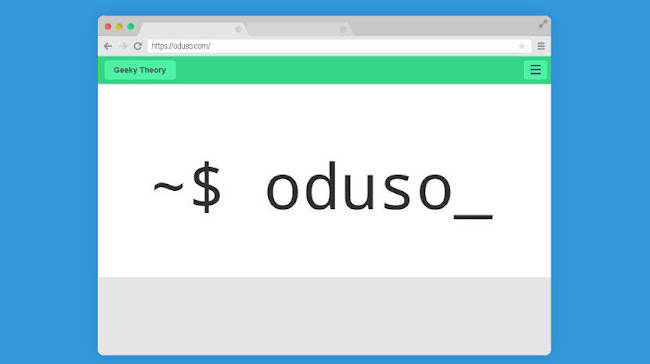Hoy en día buscar o encontrar una funcionalidad que no pueda darse en Ubuntu es bastante raro, casi todo funciona de manera nativa y lo que no funciona de manera nativa, o bien Wine o bien las webs apps consiguen que funcione. Ahora bien, cuando queremos personalizar y embellecer nuestro Ubuntu, la tarea no es tan fácil.
Hoy os presento Oduso, un script o mejor dicho una web que genera scripts que de una manera fácil nos crea un script que nos embellece nuestro Ubuntu de una manera espectacular y rápidamente, como si de una instalación de Windows desatendido se tratase.
Ahora bien, lo que distingue a Oduso de otros scripts e incluso de un script manual es que en su web podemos seleccionar las diferentes personalizaciones y Oduso te genera el script para descargarlo y ejecutarlo en nuestro equipo. Oduso funciona tanto en las versiones LTS de Ubuntu como en las últimas versiones de Elementary OS, de ahí que entre la lista de software posible que nos instala esté Firefox o Libreoffice.
Configuración e instalación de Oduso
Primero hemos de configurar o mejor dicho crear el script con Oduso, así que nos vamos a su web y nos encontramos con varias opciones. La primera de ellas es la distro, marcamos nuestra distro y pasamos a la siguiente opción. La segunda opción es la instalación de aplicaciones, las marcamos e irán apareciendo debajo.
Una vez terminado, elegimos el tipo de iconos a usar, hay muchos pero tenemos una pequeña muestra de ellos. Tras seleccionar el tipo de iconos, elegimos el tema, en este caso tenemos sólo tres temas a elegir: Numix, Vertex y Paper.
Una vez marcado esto pasamos a Miscellaneous con curiosas opciones, las más importantes son la primera y la última que habremos de marcar y luego dejar “Do Nothing after executing the script”, con esto pulsamos el botón “generate”.
Debajo de Generate nos aparecerá un código que hemos de copiar y pegar en una terminal, tras pegarlo, pulsamos enter y comenzará la instalación con todo lo que hemos indicado a Oduso. Claro está dependiendo del número de aplicaciones y de la potencia del equipo, el proceso durará más o menos. Luego una vez concluido, es recomendable reiniciar el sistema para que no hay problemas con memorias caché. Y tras el reinicio, ya tenemos nuestro sistema a nuestro gusto y totalmente bello, con unos cuantos clicks e incluso con una herramienta para poder hacer lo mismo en otros equipos.
Fuente: ubunlog